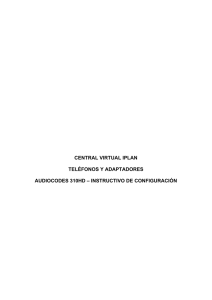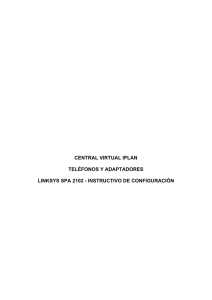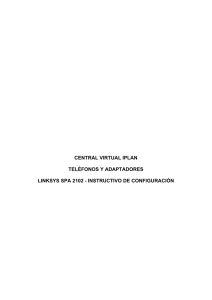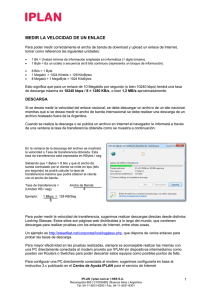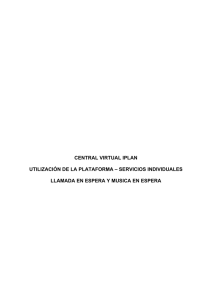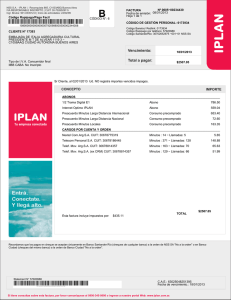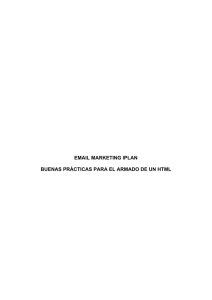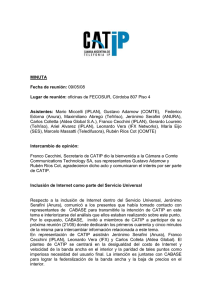7.d.1 Instructivo de Configuración.
Anuncio
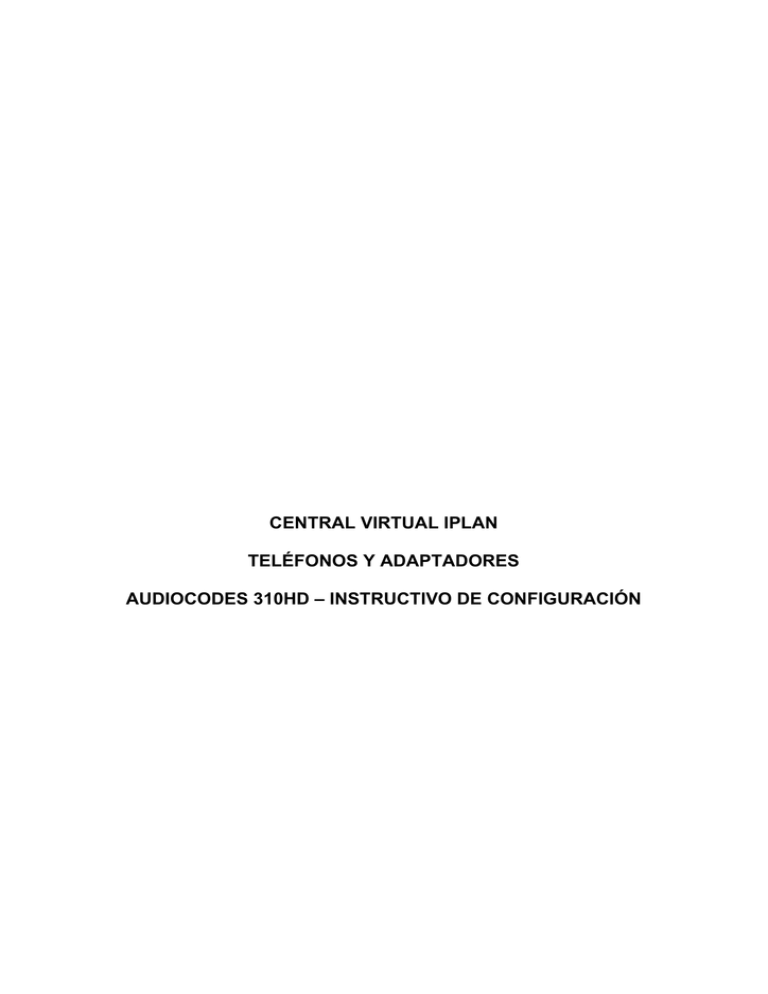
CENTRAL VIRTUAL IPLAN TELÉFONOS Y ADAPTADORES AUDIOCODES 310HD – INSTRUCTIVO DE CONFIGURACIÓN ÍNDICE 1. Introducción………..…………….............................................................................................Pág. 03 2. Configuración……………………............................................................................................Pág. 03 2.1 Ingresando a la Web del Teléfono………..................................................................Pág. 03 2.2 Network Connections – Lan Settings………..............................................................Pág. 04 2.3 Voice Over IP – Signaling Protocols………...............................................................Pág. 05 2.4 Voice Over IP – Line Settings……….........................................................................Pág. 06 2.5 Voice Over IP – Media Streaming………..................................................................Pág. 06 2.6 Voice Over IP – Dialing Parameters………...............................................................Pág. 07 2.7 Advanced applications – date and time………..........................................................Pág. 07 2.8 Firmware del equipo……….......................................................................................Pág. 08 IPLAN | iplan.com.ar | NSS S.A. Reconquista 865 | C1003ABQ | Buenos Aires | Argentina Tel: 54-11-5031-6300 / Fax: 54-11-5031-6301 2 1. INTRODUCCIÓN El presente instructivo tiene como objetivo guiarte para que puedas configurar e implementar Teléfonos IP Audiocodes 310HD, que estén bajo modalidad de venta o sean adquiridos a terceros. Para garantizar que tu teléfono que quede bien configurado y no surjan inconvenientes luego de la implementación, te recomendamos que previamente el equipo esté reseteado a valores de fábrica. Esto equivale a decir que el teléfono tiene la configuración de cero, como al momento de comprarlo. Para más información, te recomendamos la lectura del manual del fabricante, si es necesario. 2. CONFIGURACIÓN 2.1 INGRESANDO A LA WEB DEL TELÉFONO Para poder ingresar a la configuración Web del teléfono, es necesario conocer su Dirección IP. Para averiguar cuál es la Dirección IP del Teléfono, seguí los pasos a continuación: Presioná el botón de Menú del teléfono. Con los Botones de Navegación desplazate hacia abajo para seleccionar la opción Status y luego presioná el Botón de Confirmación (Enter). Presionalo nuevamente seleccionando la opción Network Status. Con los Botones de Navegación desplazate hacia abajo para ver la IP. Para la configuración del Teléfono IP, accedé vía Web al mismo siguiendo los pasos a continuación: Ingresá la Dirección IP del Teléfono en el navegador web y presioná la tecla Enter. Un ejemplo de esto sería la siguiente dirección: http://192.168.1.100 si la IP fuera 192.168.1.100. Ingresá el Usuario y la Clave de Administrador. Luego, presioná el botón Aceptar. NOTA: Los datos por defecto para el ingreso del equipo son los siguientes: Usuario: admin Clave: 1234 Así verás la pantalla principal de la configuración web del equipo: IPLAN | iplan.com.ar | NSS S.A. Reconquista 865 | C1003ABQ | Buenos Aires | Argentina Tel: 54-11-5031-6300 / Fax: 54-11-5031-6301 3 2.2 NETWORK CONNECTIONS – LAN SETTINGS Una vez dentro del equipo, ingresá a la solapa Network Connections. Luego dirigite a la sub-sección LAN Settings. Una vez dentro, podrás definir los datos de red del teléfono. Existen dos formas de configurar los datos de red. Una forma es usar una IP Estática, y otra es utilizar una IP de forma dinámica por DHCP, siendo esta ultima la más usada. Para configurar los datos usando DHCP, seguí los pasos a continuación: En la opción IP Type elegí Automatic IP (DHCP). La modalidad DHCP no requiere que configures ninguna opción adicional, ya que adquiere los parámetros automáticamente haciendo la consulta al servidor DHCP. Para configurar los datos usando IP Estática, seguí los pasos a continuación: En la opción IP Type seleccioná Static IP Completá la dirección IP en IP Address, la máscara de subred en Subnet Mask y la puerta de enlace en Default Gateway Address. Definí los servidores DNS primario y secundario, usando 200.69.193.1 en Primary DNS y 190.210.156.1 en Secondary DNS. Para cualquiera de los dos casos, no será necesario que configures el apartado VLAN Settings. Te recomendamos dejarlo como viene por defecto Realizá un click en Submit para guardar los cambios una vez finalizada la configuración. IPLAN | iplan.com.ar | NSS S.A. Reconquista 865 | C1003ABQ | Buenos Aires | Argentina Tel: 54-11-5031-6300 / Fax: 54-11-5031-6301 4 2.3 VOICE OVER IP – SIGNALING PROTOCOLS Tras realizar las configuraciones, ingresá en Voice Over IP y luego dentro de la sub-sección Signaling Protocols. Para el apartado SIP General, completá los siguientes datos: SIP Transport Protocol: UDP SIP Local Port: 5060 Gateway Name: hpbx.iplannetworks.net PRACK Mode: Enable Enable RPORT: Disable Para el apartado SIP Proxy and Registrar, completá los siguientes parámetros: Use SIP Proxy: Enable Proxy IP Address or Host Name: hpbx.iplannetworks.net Proxy Port: 5060 Use SIP Proxy IP and Port for Registration: yes Use SIP Registrar: yes Registration Expires: 180 Use SIP Outbound Proxy: Enable Outbound Proxy IP Address or Host Name: 190.2.20.2 Outbound Proxy Port: 5060 Use Redundant Proxy: Disable Finalmente, hacé un click en Submit para guardar los cambios, una vez finalizada la configuración. IPLAN | iplan.com.ar | NSS S.A. Reconquista 865 | C1003ABQ | Buenos Aires | Argentina Tel: 54-11-5031-6300 / Fax: 54-11-5031-6301 5 2.4 VOICE OVER IP – LINE SETTINGS Tras realizar las configuraciones, ingresá a la solapa Voice Over IP y luego dirigite a la sub-sección Line Settings. Aquí deberás ingresar los datos de registración del Interno. Para el apartado Line Settings, configurá los siguientes datos: Line Activate: Enable User ID: 1199999999 (Número de Teléfono) Display Name: 1199999999 (Número de Teléfono o Nombre Personalizado) Authentication User Name: 1199999999 (Número de Teléfono) Authentication Password: 12345678 (Contraseña) Finalmente, hacer click en Submit para guardar los cambios tras finalizar la configuración. 2.5 VOICE OVER IP – MEDIA STREAMING Tras realizar las configuraciones, ingresá en la sección Voice Over IP y luego en la sub-sección Media Streaming. Para el apartado Codecs, configurá los siguientes datos: 1st Codec: G.711, 64Kbps, u-Law 2nd Codec: G711a, 64Kbps, A-Law 3rd Codec: G729a, 8Kbps Finalmente, hacer click en Submit para guardar los cambios tras finalizar la configuración. IPLAN | iplan.com.ar | NSS S.A. Reconquista 865 | C1003ABQ | Buenos Aires | Argentina Tel: 54-11-5031-6300 / Fax: 54-11-5031-6301 6 2.6 VOICE OVER IP – DIALING PARAMETERS Tras realizar las configuraciones, dirigite a la sección Voice Over IP y luego ingresá en la sub-sección Dialing Parameters. Definí los siguientes parámetros en el apartado Dialing Parameters: Para Buenos Aires: Digit Map: [2-7]xxxxxxx|15[3-7]xxxxxxx|07xx|911|[1-2]xx|19|08xxxxxxxxx|06xxxxxxxxx|0[23]xxxxxxxxxxx|00[123456789]xxxxxxxxxxxx Para Córdoba, Rosario, La Plata y Resto del País: Digit Map: [2-7]xxxxxx|15[3-7]xxxxxx|07xx|911|[1-2]xx|19|08xxxxxxxxx|06xxxxxxxxx|0[23]xxxxxxxxxxx|011xxxxxxxxxx|00[123456789]xxxxxxxxxxxx Finalmente, realizá un click en Submit para guardar los cambios realizados. 2.7 ADVANCED APPLICATIONS – DATE AND TIME Tras realizar las configuraciones, dirigite a la sección Voice Over IP y luego ingresá en la sub-sección Date and Time. En el apartado NTP & Time Settings configurá los siguientes datos: NTP: Enable Primary Server: time-a.nist.gov / Secondary Server: time-b.nist.gov Location: (-3:00) Buenos Finalmente, realizá un click en el botón Submit para guardar los cambios. IPLAN | iplan.com.ar | NSS S.A. Reconquista 865 | C1003ABQ | Buenos Aires | Argentina Tel: 54-11-5031-6300 / Fax: 54-11-5031-6301 7 2.8 FIRMWARE DEL EQUIPO Para que el equipo funcione correctamente, deberás tener el firmware 1.2.2_p017_build_5. Podrás corroborar la versión del mismo desde la sección Status & Diagnostics o bien en la pantalla principal cuando ingresás vía Web. En el caso de tener un firmware anterior, podrás experimentar inconvenientes en algunas funciones, como por ejemplo, las transferencias de llamadas. Si este es tu caso, podrás canalizar tu reclamo mediante una Gestión Técnica vía web, de modo tal que te podamos brindar el Firmware que necesitás. Para más información sobre como operar la herramienta de gestión de reclamos, te recomendamos visitar http://gestiontts.catiplan.com.ar Para más información sobre Central Virtual IPLAN, te recomendamos la lectura de los instructivos publicados en el Centro de Ayuda de IPLAN en http://clientes.iplan.com.ar/centrodeayuda. Esperamos que el presente instructivo te haya sido de utilidad. Centro de Atención Técnica - IPLAN IPLAN | iplan.com.ar | NSS S.A. Reconquista 865 | C1003ABQ | Buenos Aires | Argentina Tel: 54-11-5031-6300 / Fax: 54-11-5031-6301 8